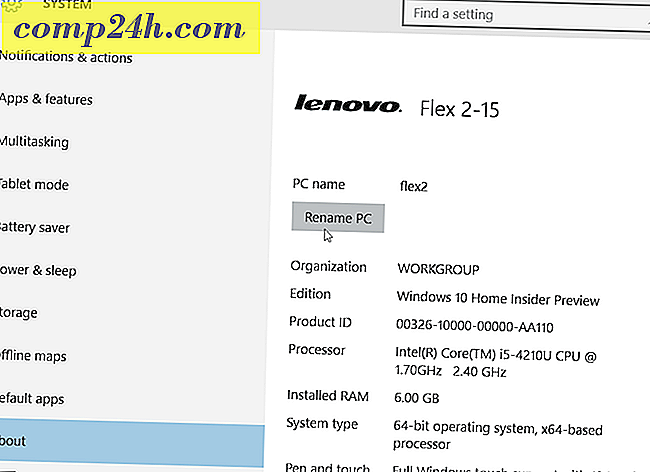Slik legger du til hurtigstartlinjen til Windows 7

Windows 7-oppgavelinjen kombinerer funksjonaliteten til Quick Launch-linjen med den vanlige oppgavelinjeknappknappene. I kombinasjon med det nye Windows-søk eller til og med RocketDock ( MrGroove's favorittverktøy ), er de fleste brukere mer enn lykkelige. Jeg er imidlertid ikke de fleste, likevel, fordi jeg fortsatt savner Quick Launch-linjen.
Hvorfor? Med den gamle Quick Launch Bar, hvis du ønsket å åpne en ny forekomst av et program, måtte du bare klikke på det aktuelle Quick Launch-ikonet en gang. Med de nye Windows 7-pinnede ikonene, hvis programmet allerede kjører, krever det et ekstra trinn med å høyreklikke på ikonet for å åpne en ny forekomst (skift + klikk fungerer også som venstre klikker Slide Mouse Up.) Jeg er sikker på at jeg blir vant til den nye Pinned oppgavelinjen og hoppelister, men for nå, her er hvordan du legger til Quick Launch Bar.
Slik tar du tilbake hurtigstartlinjen i Windows 7
1. Høyreklikk oppgavelinjen . I kontekstmenyen Klikk Verktøylinjer> Ny verktøylinje

2. I popup-vinduet, skriv % appdata% MicrosoftInternet ExplorerQuick Launch i adressefeltet. Trykk på Enter eller for å bla til den aktuelle plasseringen.

3. Dette trekket er betydelig nok til å fortjene sitt eget skritt: Pass på at du er den riktige plasseringen før du klikker Velg mappe .

4. Nå ser du at hurtigstartlinjen vises i nærheten av skuffen på høyre side av oppgavelinjen. For å få utseendet riktig, må du flytte det. Men først må vi låse opp det. Høyreklikk oppgavelinjen, og klikk deretter Lås oppgavelinjen .

5. Nå som oppgavelinjen er låst opp, kan du fritt dra Hurtigstart- linjen helt til venstre.

6. For å gi det det tradisjonelle hurtigstartssynet, må du Høyreklikk Hurtigstart- linjen, og deretter deaktiver Vis tekst og Vis tittel . Når du er ferdig, klikker du Lås oppgavelinjen for å fullføre.

Ferdig!
Nå har du den gode ole'en hurtigstartbar tilbake i handling. Hvis du kombinerer dette med den andre teknikken for å aktivere Classic Look i Windows 7, kan du få det til å se ut som Vista eller XP, men ... Jeg er ikke sikker på hvorfor du vil gjøre det. :)